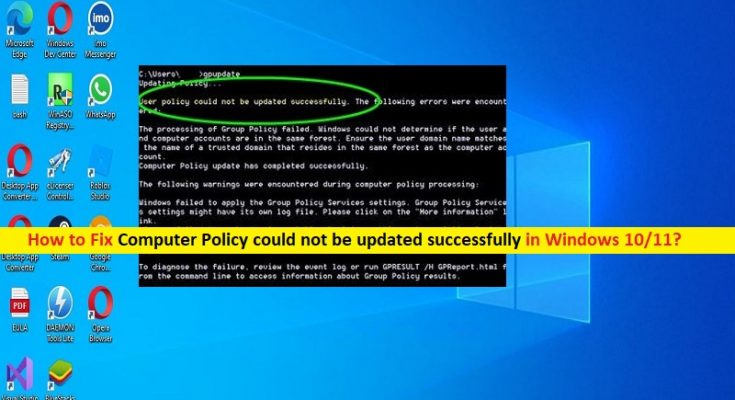コンピューターポリシーを修正するためのヒントは、Windows10/11で正常に更新できませんでしたエラー:
この記事では、Windows10/11でコンピューターポリシーを正常に更新できなかったエラーを修正する方法について説明します。問題を解決するための簡単な手順/方法が案内されます。議論を始めましょう。
Windows 10/11の「コンピューターポリシーを正常に更新できませんでした」エラー:
「グループポリシー」:グループポリシーは、MicrosoftWindowsオペレーティングシステムに組み込まれている機能です。これには、特にネットワーク管理者向けのさまざまな詳細設定が含まれています。グループポリシーは、単一のコンピューターまたはホームユーザー向けには設計されていません。多数のコンピューターに適用できます。この機能はエンタープライズ環境に役立ちます。この機能を使用している場合は、そのコンピューターがActiveDirectoryに追加されます。
ネットワーク管理者が設定を変更したい場合は、グループポリシーを使用してドメインコントローラーで定義できます。このポリシーは、ローカルネットワークに接続されているすべてのシステムに適用できます。また、グループポリシー管理者は、ネットワーク上のすべてのコンピューターについて、Windowsコントロールパネルの特定のセクションまたは特定のWebサイトへのアクセスをブロックすることができます。コンピューターでグループポリシーを適用する前に、WindowsUpdateサービスとWindowsインストーラーサービスがコンピューターで正しく実行されているかどうかを確認する必要があります。
ただし、一部のユーザーは、グループポリシー設定を更新しようとしたときに、Windows10/11コンピューターで「コンピューターポリシーを正常に更新できませんでした」というエラーが発生したと報告しました。この問題は、何らかの理由でWindows10/11コンピューターのグループポリシーの更新プログラムの適用を完了できないことを示しています。この問題の背後には、「Registry.Pol」と呼ばれる特定の内部ファイルの破損、Windowsコンピュータの破損、その他の問題など、いくつかの理由が考えられます。エラーメッセージを見てから、解決策を探しましょう。
「コンピュータポリシーを正常に更新できませんでした。次のエラーが発生しました。
グループポリシーの処理に失敗しました。 Windowsは、グループポリシーオブジェクトLocalGPOのレジストリベースのポリシー設定を適用できませんでした。このイベントが解決されるまで、グループポリシー設定は解決されません。失敗の原因となったファイル名とパスの詳細については、イベントの詳細を参照してください。」
コンピュータポリシーを修正する方法は、Windows 10/11でエラーを正常に更新できませんでしたか?
方法1:「PC修復ツール」で「コンピューターポリシーを正常に更新できませんでした」エラーを修正する
「PC修復ツール」は、BSODエラー、EXEエラー、DLLエラー、プログラム/アプリケーションの問題、コンピュータのマルウェアやウイルスの感染、システムファイルやレジストリの問題、その他のシステムの問題を数回クリックするだけで簡単かつ迅速に見つけて修正する方法です。
方法2:Registry.polファイルの名前を変更する
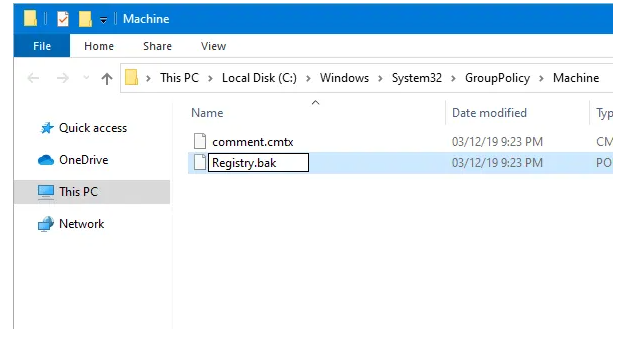
ステップ1:最初に、「コンピューターポリシーを正常に更新できませんでした」というエラーが表示されているコマンドプロンプトウィンドウを閉じます。
ステップ2:ここで、「ファイルエクスプローラー」を開き、次のパス(マシンフォルダー)に移動します。ここで、「C」はWindowsOSをインストールしたシステムドライブです。
C:\ Windows \ System32 \ GroupPolicy \ Machine
ステップ3:または、キーボードの[Windows + R]キーを押し、テキストフィールドに上記のパスを入力し、[OK]ボタンを押してフォルダを開きます
ステップ4:Machineフォルダーを開くと、comment.cmtxとRegistry.polを含む2つのファイルがあります。 「Registry.pol」ファイルの名前を変更する必要があります。 Registry.backなどに名前を変更できます。バックアップファイル用のBAKファイル拡張子。ここで使用できるため、将来、古いRegistry.polファイルを正しく認識できます。
ステップ5:完了したら、コンピューターを再起動して、問題が解決したかどうか、または問題なくGPUPDATE.exeツールを使用できるかどうかを確認します。
結論
この投稿は、コンピューターポリシーを修正する方法について、簡単な手順/方法でWindows10/11を正常に更新できなかったことに役立つと確信しています。あなたはそうするために私たちの指示を読んで従うことができます。それで全部です。提案や質問がある場合は、下のコメントボックスに書き込んでください。